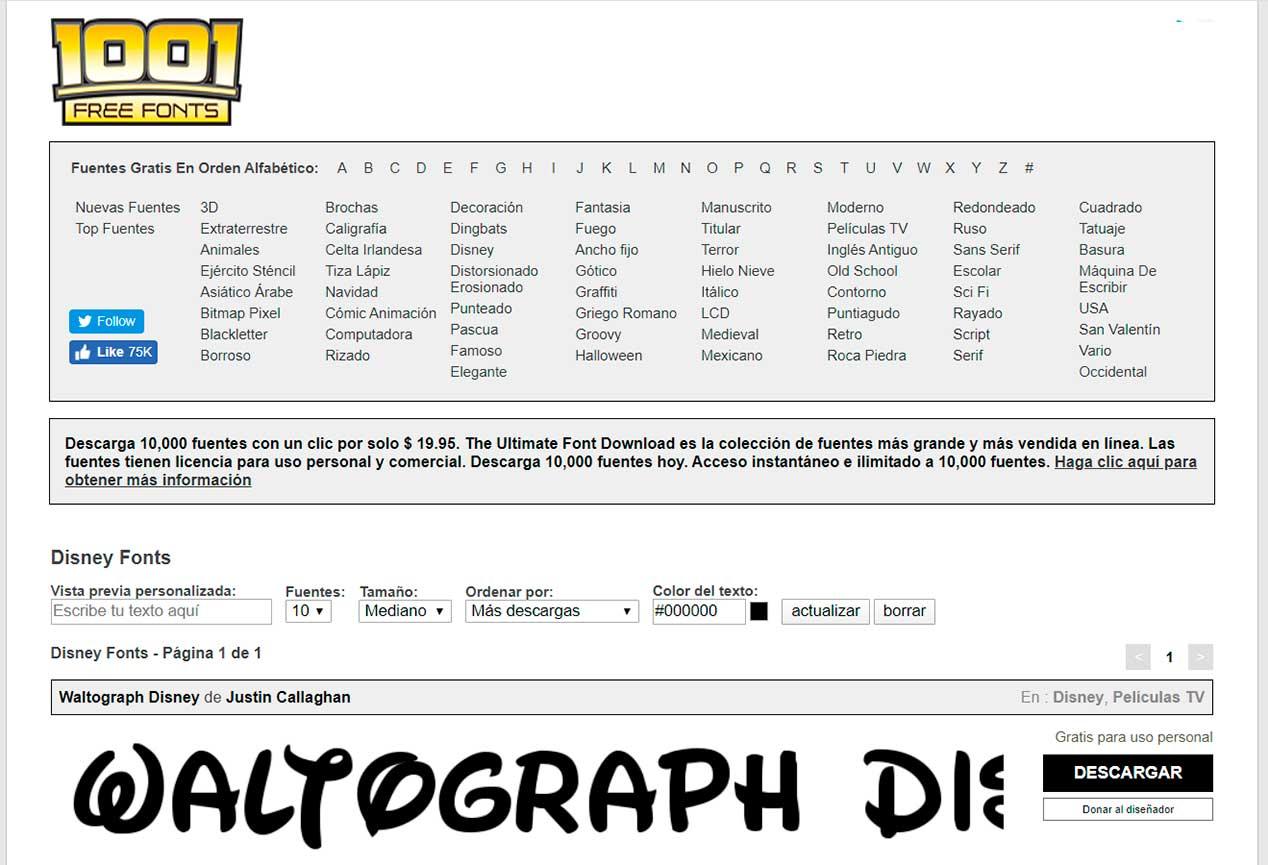O computador já tem uma série de fontes pré-instaladas que podemos usar para todos Photoshop designs, mas podemos querer algo específico ou com um estilo específico. Nesse caso, explicamos abaixo como você pode instalar fontes no Photoshop on Windows para personalizar totalmente os designs. Podemos instalá-los um a um ou em pacotes para agilizar o processo.
Devemos ter em mente que, quando adicionamos uma fonte ao Photoshop, também a adicionamos ao restante dos programas que instalamos no computador. Além disso, será o suficiente para instalá-los uma vez para que possamos usá-los quantas vezes quisermos nos diferentes programas do nosso PC.

O que considerar
Antes de explicar como instalar fontes no Photoshop, devemos esclarecer o que é uma tipografia ou fonte, mas também quais são as diferenças entre elas.
O que é um tipo de letra ou fonte
Tipos ou fontes, para serem facilmente compreendidos, são os desenhos, aparências e dimensões de símbolos, números e letras. O sistema operacional, se é o Windows 10 ou anterior , já possui uma série de fontes pré-instaladas, como Arial, Comic Sans MS ou Times New Roman, e muitas outras que praticamente qualquer usuário conhece e pode reconhecer de relance.
No entanto, na Internet podemos encontrar milhares e milhares de fontes e fontes de vários tipos, que podem complementar ou completar nosso trabalho criativo quando nos colocamos no 'controle' do Photoshop.
Diferenças entre formatos de fonte
Em um sistema operacional , fontes com formato OTF, TTF ou Tipo 1 são usadas. A diferença entre TrueType e OpenType é que o primeiro foi criado por Apple, para concorrer com o formato Tipo 1, que é de adobe. E tem suas origens no final dos anos 1980. A chave para isso é que permitiu mais controle sobre a forma das letras, enquanto as fontes TrueType são formadas com elementos vetoriais e não PostScrypt. Mas por que os temos no Windows? Porque a Apple vendeu uma licença para a Apple, e eles são compatíveis desde o Leopard.
OpenType é baseado em TrueType, que foi descrito por curvas que um rastreador converte em um bitmap para cada corpo; Antes da rasterização, as fontes são encaixadas em uma grade de saída, evitando assim a perda de qualidade. No OpenType, seu 'sucessor', a estrutura é complementada com tabelas de dados que dão a opção de incorporar funções tipográficas e linguísticas avançadas em uma fonte. OpenType é compatível com todos os sistemas operacionais e é o formato mais recomendado, devido à disponibilidade de símbolos, acentos ou a própria letra 'ñ'.
Como instalar fontes no Photoshop
Existem duas opções para instalar fontes em seu computador e usá-las posteriormente no Photoshop: instalá-las uma a uma ou instalá-las em massa usando os arquivos que baixamos anteriormente.
Instale um por um
A partir do Windows 10 e superior é muito mais fácil para instalar fontes em nosso computador e depois visualize ou use-os no Photoshop para nossos projetos. Depois de baixar as fontes que queremos de páginas especializadas (como alguns que você verá abaixo) devemos procurar o arquivo que baixamos em nosso computador. Quando baixamos uma fonte, ela será salva em nosso computador em um arquivo .zip e dentro da pasta compactada encontraremos o arquivo de fonte TrueType ou o arquivo OpenType, dependendo da fonte e do site do qual baixamos.
Basta clicar duas vezes no arquivo que nos interessa, uma janela se abrirá em nosso computador e veremos dois botões na parte superior da janela: imprimir e instalar. Toque em “ instalar ".
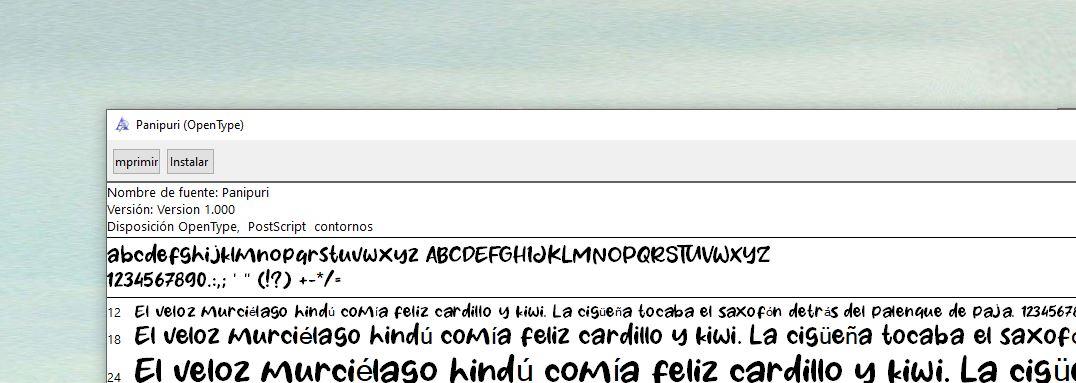
Naquele momento uma janela aparecerá no centro da tela, como você pode ver na captura de tela abaixo, indicando que a fonte está sendo atualizada. Depois de alguns segundos, ele terá sido instalado corretamente e poderemos usá-lo no Photoshop.
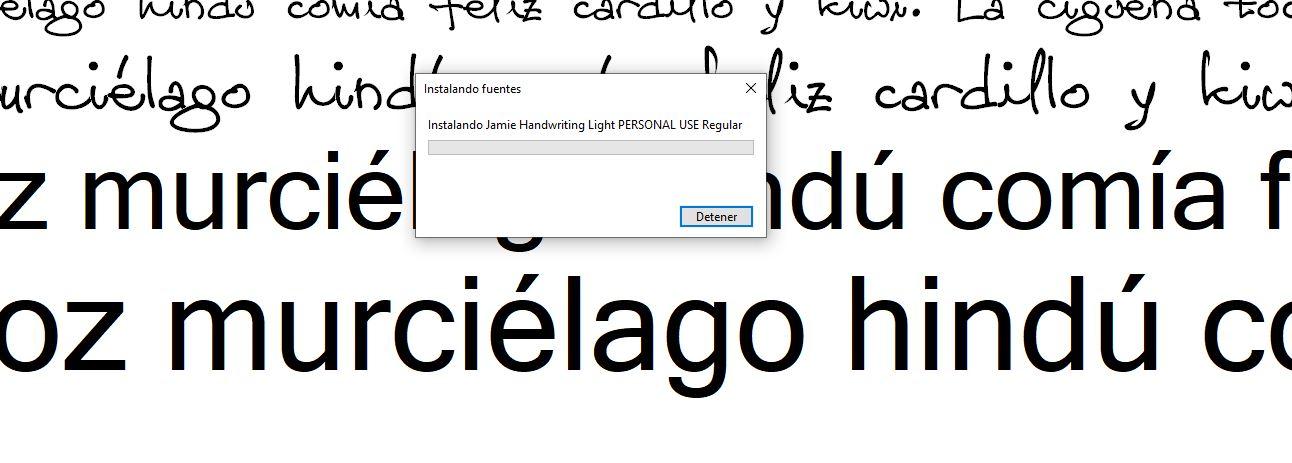 Só teremos que ir ao Photoshop e procure por ele... Vamos para a seção de texto do Photoshop e no topo da página da web abrimos o menu suspenso de fontes. Aqui procuramos a fonte que acabamos de instalar e podemos começar a usá-la. Já teremos instalado a fonte e podemos usá-la quantas vezes quisermos em quantos designs você quiser até removê-la da web.
Só teremos que ir ao Photoshop e procure por ele... Vamos para a seção de texto do Photoshop e no topo da página da web abrimos o menu suspenso de fontes. Aqui procuramos a fonte que acabamos de instalar e podemos começar a usá-la. Já teremos instalado a fonte e podemos usá-la quantas vezes quisermos em quantos designs você quiser até removê-la da web.
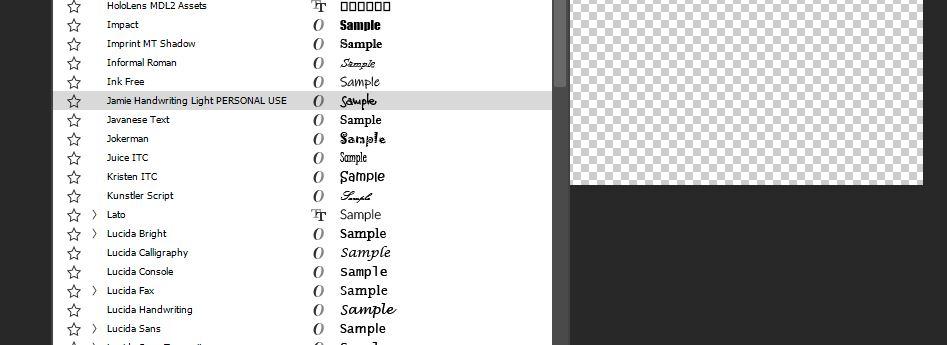
Instalar fontes em massa
Outra opção é instalar as fontes em massa que baixamos. Aqui não vamos ir um por um tocando no “ instalar ” como fizemos antes, mas teremos que baixar quantas fontes quisermos. Podemos baixar dez, vinte ou trinta fontes diferentes que nos interessam para um projeto e instalá-las no Photoshop de uma só vez sem precisar abrir o arquivo um por um.
A primeira coisa que devemos fazer é baixar todas as fontes em nosso computador. Uma vez que você os tenha, nós descompacte-os do arquivo zip e salve-os na mesma pasta que nos permite localizá-los. Na pasta correspondente, selecionamos todos os arquivos que nos interessam.
Depois de fazer isso, vamos para a pasta de fontes do Windows. Para fazer isso, vamos ao disco local do nosso computador e procuramos a pasta “Windows”. Uma vez dentro do Windows, veremos muitas pastas diferentes e temos que procurar por “Fontes”, que identificar pelo nome ou por um A no ícone da pasta. Abrimos o “ Fontes ” em nosso computador e volte para os arquivos que já baixamos e descompactamos. Selecionamos todas as novas fontes e as arrastamos para a pasta “Windows Fonts”.
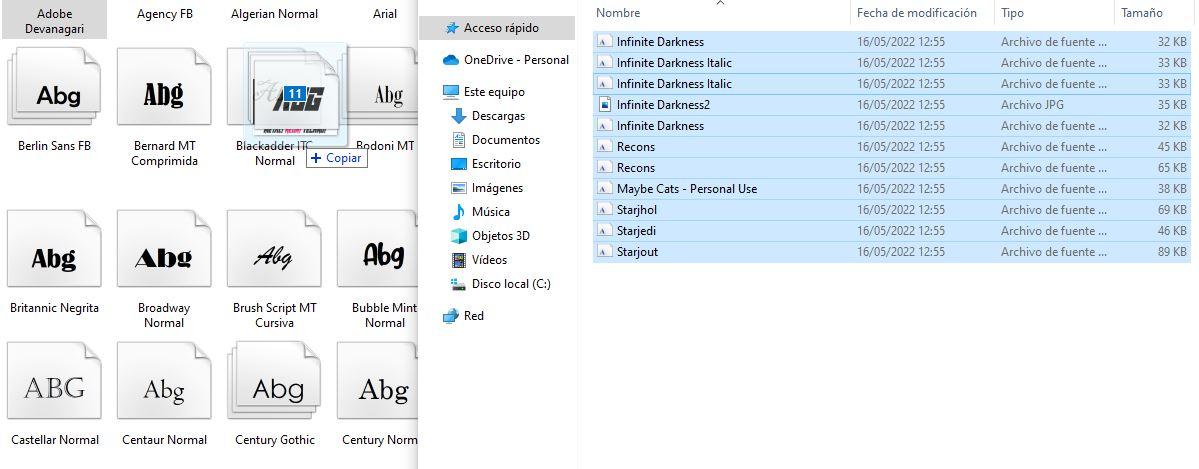
Você verá uma janela que nos informa quantas fontes estão sendo instaladas e quanto tempo levará para que o processo seja concluído.
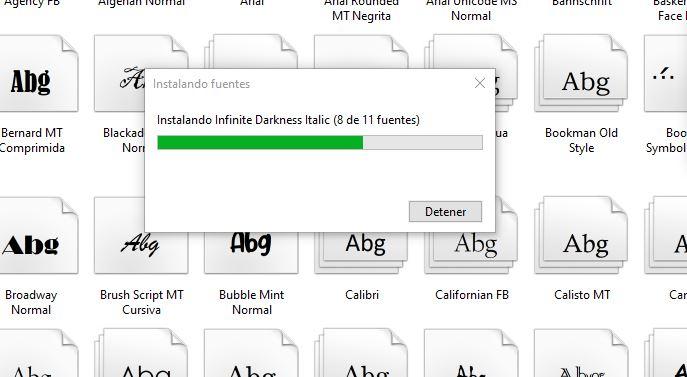
Quando terminar, todos estarão prontos e só teremos que abrir o Photoshop para verificar se foram instalados corretamente. Você escolhe o que lhe interessa e pode começar a escrever ou desenhar com eles.
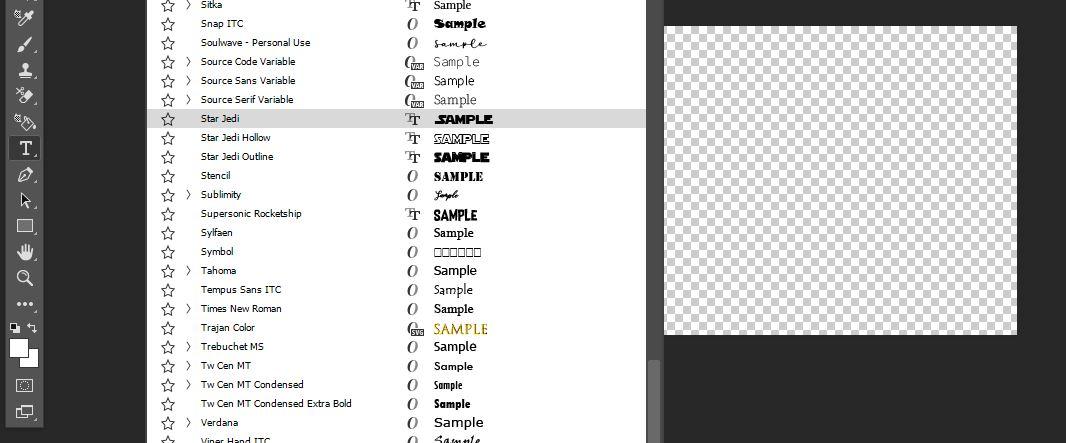
onde baixar fontes
Embora existam muitos sites onde você pode baixar fontes, há alguns que são especialmente recomendados , como Dafont, por exemplo. No DaFont , por exemplo, com uma pesquisa por categorias podemos encontrar facilmente a fonte que queremos e, além disso, eles têm uma caixa de texto para escrever o que queremos e, antes de baixar, têm um visualização de como o texto será exibido com essa fonte. Quando tivermos certeza de que queremos essa fonte, baixamos em uma pasta ZIP que descompactaremos para manter o arquivo que nos interessa.
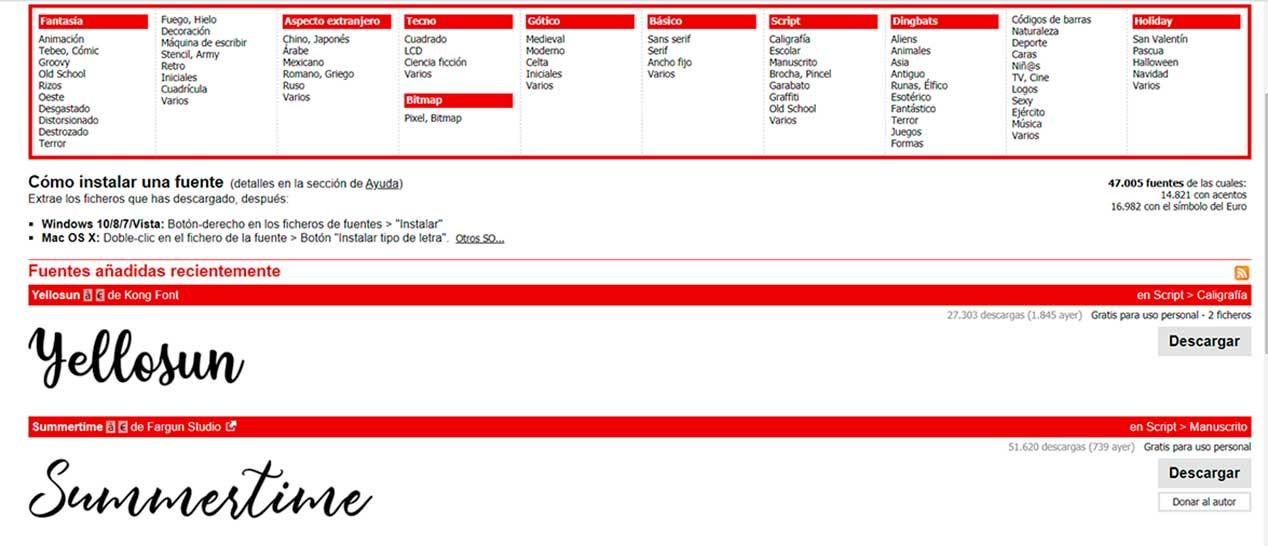 Mas não é o único. Existem outros como 1001 fontes gratuitas . Existem mais de 10,000 fontes que você pode escolher se quiser personalizar qualquer design. E nos permite encontrar facilmente o que nos interessa. Você pode escolhê-los em ordem alfabética, usar as diferentes categorias, explorar os mais novos ou os mais usados…
Mas não é o único. Existem outros como 1001 fontes gratuitas . Existem mais de 10,000 fontes que você pode escolher se quiser personalizar qualquer design. E nos permite encontrar facilmente o que nos interessa. Você pode escolhê-los em ordem alfabética, usar as diferentes categorias, explorar os mais novos ou os mais usados…